ვირტუალიზაცია კარგი რამ არის: ის საშუალებას გაძლევთ ყოველგვარი რისკის გარეშე გამოცადოთ პროგრამები და სხვა ოპერაციული სისტემები ასევე შეცვალოთ მათი პარამეტრები. ამ სტატიაში ვისაუბრებ იმაზე, თუ რა გჭირდებათ ვირტუალურ მანქანებთან მუშაობის დასაწყებად.
IT სპეციალისტებს ხშირად გვიწევს ახალი პროგრამული უზრუნველყოფის ინსტალაცია და წაშლა, პროგრამის ბეტა ვერსიების შესწავლა, Windows Registry-სთან ან კონფიგურაციის ფაილების რედაქტირება. თუ ყველა ამ ოპერაციას უშუალოდ საკუთარ კომპიუტერებზე ჩავატარებთ, ხშირად მოგვიწევს ოპერაციული სისტემის გადაყენება. ვირტუალური მანქანის დახმარებით კი შეგვიძლია ეს რისკები თავიდან ავიცილოთ და დავზოგოთ დრო და ძალისხმევა. მაშინაც კი თუ დამწყებ IT სპეციალისტს სურს შეისწავლოს სხვა ოპერაციული სისტემა ვირტუალური მანქანა ყველაზე მარტივი გამოსავალია.
პირველი და მეორე ტიპის ჰიპერვიზორები
არსებობს ორი ტიპის ჰიპერვიზორები; ტიპი 1 და ტიპი 2.

Type 1 ჰიპერვიზორიი ზოგჯერ მოიხსენიება, როგორც bare metal ჰიპერვიზორი, რაც ნიშნავს, რომ სამუშაოდ მას არ სჭირდება რაიმე ოპერაციული სისტემა. ის თავადაა ოპერაციული სისტემა, მაგრამ არ აქვს სამომხმარებლო ოპერაციული სისტემის ყველა მახასიათებელი. ასეთი ჰიპერვიზორი მეტ რესურსს უტოვებს ვირტუალურ მანქანებს, მაგრამ მოითხოვს მეორე კომპიუტერს ადმინისტრირებისთვის. ადმინისტრატორი თავისი კომპიუტერიდან უკავშირდება ჰიპერვიზორს (ვებ-ინტერფეისით/სპეციალური აპლიკაციით) და ისე მართავს ვირტუალურ ჰოსტებს. ასეთ მიდგომა იდეალურს ხდის პირველი ტიპის ჰიპერვიზორებს საშუალო და მსხვილი საწარმოების სერვერებისთვის, ასევე მსხვილი დატა ცენტრებისთვის. VMWare-ს აქვს 1 ტიპის ჰიპერვიზორები, როგორიცაა ESXi და vSphere.
Type 2 ჰიპერვიზორები, რომლებსაც ასევე Hosted Hypervisor-ებს უწოდებენ, თავიანთი მუშაობისთვის ითხოვენ სტანდარტულ ოპერაციულ სისტემებს — Windows, Linux ან macOS. ასეთი ჰიპერვიზორები იყენებენ მასპინძელი ოპერაციული სისტემის ფუნქციონალს რესურსების მართვისა და განაწილებისთვის. ამ ტიპის ჰიპერვიზორი უკეთესად შეეფერება ცალკეულ მომხმარებლებს, რომლებსაც სჭირდებათ რამდენიმე ოპერაციული სისტემის გაშვება თავიანთ კომპიუტერებზე ექსპერიმენტებისა თუ სწავლისთვის. მეორე ტიპის ჰიპერვიზორების ცნობილი წარმომადგენლები არიან VirtualBox და VMware Workstation.
ვირტუალიზაციის ლექსიკონი
მოდით სანამ უშუალოდ გადავალთ ვირტუალური მანქანის და მისი შესაძლებლობების განხილვაზე გაგაცნობთ რამდენიმე ტერმინს და მის მნიშვნელობას.
Guest, guest system: სტუმარი სისტემა – ოპერაციული სისტემა, რომელიც მუშაობს ვირტუალურად, ვირტუალურ მანქანაში
Guest extensions: ან სხვანაირად Virtual Machine Additions, არის ფაქტობრივად დრაივერები, რომლებიც საჭიროა ვირტუალური ოპერაციული სისტემის სწრაფი და ხარისხიანი მუშაობისთვის.
Host, main computer, real PC, host PC: მასპინძელი კომპიუტერი. რეალურად არსებული ფიზიკური კომპიუტერი რომელზეც აყენია სპეციალური პროგრამული უზრუნველყოფა – hypervisor (ჰიპერვიზორი)
Host key: host key კლავიატურაზე დაჭერით თქვენ შეგიძლიათ განახორციელოთ მთელი რიგი ოპერაციები. ერთ-ერთი ყველაზე აქტუალურია ვირტუალური მანქანიდან ფოკუსის გადატანა თქვენ რეალურ ოპერაციულ სისტემაზე. host key განსხვავდება ჰიპერვიზორის მიხედვით. მაგალითად: Virtualbox-ში მის როლს ასრულებს მარჯვენა Ctrl; ხოლო Vmware-ში Ctrl-Alt კლავიშთა კომბინაცია.
ISO file: CD ან DVD დისკის ე.წ. image file (image). ის შეიცავს ორიგინალი დისკის სრულ ინფორმაციას და ფაქტობრივად, მის ანარეკლს წარმოადგენს. ისო ფაილთან მუშაობა ხდება ჰიპერვიზორის ვირტუალური DVD დრაივის მეშვეობით. როგორც წესი ვირტუალური მანქანის ოპერაციულ სისტემას ISO იმიჯის გამოყენებით აყენებენ.
Cloning: თუ რომელიმე ვირტუალური მანქანა რაოდენობაში გჭირდებათ შეგიძლიათ მიმართოთ კლონირებას და შექმნათ დაყენებული ვირტუალური მანქანის ასლი. კლონი შეიძლება მუშაობდეს ორიგინალური VM-ისგან დამოუკიდებლად. თქვენ აღარც ვირტუალური კომპიუტერის შექმნა დაგჭირდებათ და არც ვირტუალური ოპერაციული სისტემის დაყენება.
Console: კონსოლი არის ვირტუალიზაციის პროგრამის მთავარი სამართავი ადგილი. თქვენ იყენებთ მას ვირტუალური მანქანების სამართავად და ყველა პარამეტრის გასამართად. კონსოლით ქმნით ახალ ვირტუალურ კომპიუტერებს, იწყებთ, აჩერებთ, აკოპირებთ და შლით ვირტუალურ კომპიუტერებს ან ამაუნთებთ ვირტუალურ მონაცემთა მატარებლებს.
Virtual hard disk (VHD): ვირტუალური მყარი დისკი. ვირტუალურ მანქანაში VHD ასრულებს ფიზიკური მყარი დისკის ფუნქციას. ვირტუალური მყარი დისკი ინახება როგორც ფაილი მასპინძელი კომპიუტერის რეალურ მყარ დისკზე.
Virtual network adapter: ვირტუალური ქსელის ადაპტერი. VM-ში ქსელთან წვდომა ხდება ვირტუალური ქსელის ადაპტერის საშუალებით, რომელსაც ვირტუალიზაციის პროგრამა აინსტალირებს მასპინძელი კომპიუტერის ოპერაციულ სისტემაში. ვირტუალური ქსელის ადაპტერის პარამეტრები განსაზღვრავს აქვს თუ არა ვირტუალურ კომპიუტერს ქსელში წვდომის უფლება და როგორი ტიპის ქსელს გამოიყენებს.
რას წარმოადგენს ვირტუალური მანქანა?
ვირტუალური მანქანა, რომელსაც ასევე უწოდებენ ვირტუალურ PC ან მოკლედ VM-ს უწოდებენ, არის სრულფასოვანი კომპიუტერული სისტემა, რომელიც მუშაობს თქვენს კომპიუტერში, მაგრამ რჩება მისგან იზოლირებული. როგორც უკვე აღვნიშნეთ, ვირტუალური მანქანის არსებობისთვის საჭიროა ვირტუალიზაციის პროგრამული უზრუნველყოფა, რომელსაც ეწოდება hypervisor. Windows ოპერაციული სისტემებისთვის აღსანიშნავია ისეთი ჰიპერვიზორები, როგორიცაა Oracle VirtualBox, VMware Workstation Player და Workstation Pro, და ასევე Microsoft Hyper-V, რომელიც პირდაპირ მოჰყვება Windows Pro და Enterprise ვერსიებს.
სხვადასხვა ოპერაციული სისტემის მქონე რამდენიმე ვირტუალურმა მანქანამ შეიძლება ერთდროულად იმუშაოს ერთ კომპიუტერზე (თუ ყველა ოპერაციული სისტემა დაფუძნებულია ერთ არქიტექტურაზე (მაგალითად x86). ვირტუალური სისტემა შეიძლება გამოყენებულ იქნას როგორც ჩვეულებრივი ოპერაციული სისტემა და პრობლემების შემთხვევაში მას ადვილად ადვილად დააბრუნებთ წინა მდგომარეობაში, ისე რომ თქვენ მთავარი კომპიუტერში არაფრის შეცვლა არ დაგჭირდებათ.
ვირტუალურ მანქანას როგორც წესი, არ შეუძლია დააზიანოს სხვა ვირტუალური მანქანა ან თუნდაც მასპინძელი ოპერაციული სისტემა. მეორეს მხრივ, პრობლემები ვირტუალური მანქანის შიგნით სავსებით შესაძლებელია: სტუმრის ოპერაციულ სისტემაში, ერთ-ერთ დაინსტალირებულ დრაივერში ან თუნდაც რაიმე პროგრამაში რაიმე შეცდომის გამო. ამ დროს თქვენ შეგიძლიათ უბრალოდ გადატვირთოთ პრობლემური ვირტუალური მანქანა ან აღადგინოთ ის წინა მდგომარეობაში, იმ შემთხვევაში თუ წინასწარ გაქვთ შექმნილი აღდგენის წერტილი (snapshot).
Snapshot
Snapshot წარმოადგენს ვირტუალური მანქანის კიდევ ერთ დიდ უპირატესობას. დროდადრო ან რაიმე ექსპერიმენტების ჩატარების წინ თქვენ შეგიძლიათ აიღოთ ვირტუალური მანქანის Snapshot ანუ ფაქტობრივად მისი მდგომარეობის სრული და ზუსტი ანაბეჭდი. ასეთი ანაბეჭდების რაოდენობა პრაქტიკულად შეუზღუდავია. მთავარია საკმარისი ადგილი გქონდეთ რეალურ მყარ დისკზე. თუ ვირტუალურ მანქანას შეექმნა პრობლემა ან უბრალოდ გინდათ დაბრუნდეთ ექსპერიმენტის წინა მდგომარეობაში თქვენ მარტივად აბრუნებთ Snapshot-ს.
აპარატული უზრუნველყოფის ემულაცია
ვირტუალური მანქანები სტუმარი ოპერაციული სისტემებს სთავაზობენ კომპიუტერს სტანდარტიზებული კონტროლიორით, მათ შორის მყარი დისკი(ები), CD/DVD დისკი, გრაფიკული ბარათის და ქსელის ადაპტერი – მიუხედავად იმისა თუ რეალურად რა კომპონენტები და კონტროლიორები არსებობენ მასპინძელ კომპიუტერზე.
ჰიპერვიზორი ცნობს ფლეშ დრაივებს, პრინტერებს, გარე USB დისკებს და სმარტფონებს და შეუძლია მათი “გადაცემა” ვირტუალურ მანქანებზე. ასეთი გადაცემის დროს USB მოწყობილობები დროებით მიუწვდომელი შეიძლება გახდეს მასპინძელი ოპერაციული სისტემისთვის. რა თქმა უნდა შესაბამისი USB მოწყობილობა სტუმარ ოპერაციული სისტემასთან თავსებადი უნდა იყოს.
ვირტუალური მანქანების კონფიგურაცია მარტივია
დაყენების შემდეგ, ვირტუალური მანქანების ხელახლა კონფიგურაცია შესაძლებელია ნებისმიერ დროს – მაგალითად, ძირითადი მეხსიერების გაზრდით, ინტერფეისის დამატებით ან დისკის ინტეგრირებით. ეს საშუალებას გაძლევთ მარტივად მოარგოთ ვირტუალური მანქანა სხვადასხვა საჭიროებას
VirtualBox და სხვა ჰიპერვიზორები როგორც წესი ვირტუალური მანქანის მყარ დისკს ფაილის სახით დინამიკურად ინახავენ რეალურ მყარ დისკზე. კონფიგურაციის დროს თქვენ უთითებთ ვირტუალური მანქანის მყარი დისკის მაქსიმალურ ზომას, მაგრამ შესაბამისი ფაილი იკავებს მხოლოდ იმდენ ადგილს თქვენს კომპიუტერზე, რამდენსაც რეალურად იყენებს იმ მომენტში ვირტუალური მანქანა. თუმცა, ვირტუალური მანქანების მყარი დისკები ასევე შესაძლებელია შეიქმნას ფიქსირებული ზომით.
მას შემდეგ რაც შექმნით ვირტუალურ მანქანას და დააინსტალირებთ მასზე სასურველ ოპერაციულ სისტემას, ვირტუალური მყარი დისკი ასევე შეიძლება გამოყენებულ იქნას სხვა მასპინძელ კომპიუტერზე. თქვენ ასევე შეგიძლიათ გადაიტანოთ ვირტუალური მანქანა თქვენს ნოუთბუქში ან უბრალოდ შეინახოთ იგი სხვა დისკზე ბექაფის სახით.
რა მოთხოვნები აქვთ ვირტუალურ მანქანებს?
ერთდროულად გაშვებული ვირტუალური ოპერაციული სისტემების რაოდენობა პირველ რიგში შემოიფარგლება მასპინძელი კომპიუტერის მეხსიერებითა და მყარი დისკის რესურსებით. რაც უფრო მეტი ოპერატიული მეხსიერება აქვს თქვენს კომპიუტერს, მით მეტი ვირტუალური მანქანის გაშვება შესაძლებელია პარალელურად.
თუ მასპინძელ კომპიუტერზე ოპერატიული მეხსიერების სიმცირის გამო, ვირტუალურ მანქანას ცოტა ოპერატიულს გამოუყოფთ, სტუმარი ოპერაციული სისტემები შედარებით ნელა იმუშავებს. გარდა ამისა, ძალიან დიდი მნიშვნელობა აქვს სად იქნება განლაგებული ვირტუალური მანქანა, HDD-ზე თუ SSD-ზე. საუკეთესო შედეგების მისაღებად კი, რაღა თქმა უნდა ვირტუალური მანქანის განლაგება SSD-ზე ჯობია .
მაქსიმალური ოპერატიული მეხსიერების ზომა, რომლის მინიჭებაც შესაძლებელია ვირტუალური მანქანისთვის, ყოველთვის დამოკიდებულია ფიზიკური კომპიუტერის ოპერატიული მეხსიერების ზომაზე. ოპერატიული მეხსიერება, რომელიც მასპინძელ კომპიუტერს არ აქვს, არ შეიძლება იყოს უზრუნველყოფილი ჰიპერვიზორის მიერ.



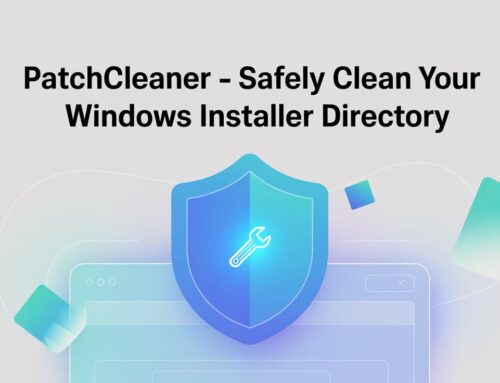


Leave A Comment